2017 OPEL ASTRA K display
[x] Cancel search: displayPage 6 of 177

6InleidingInleidingAlgemene aanwijzingen.................6
Antidiefstalfunctie ........................... 7
Overzicht bedieningselementen ....8
Gebruik ........................................ 13Algemene aanwijzingen
Het infotainmentsysteem biedt u
eersteklas infotainment voor in uw
auto.
Met de FM-, AM-, of DAB-radiofunc‐
ties kunt u op diverse favorietenpagi‐
na's een groot aantal zenders
opslaan.
Daarnaast kunt u op de favorietenpa‐ gina's muzieknummers, telefoon‐
nummers, bestemmingen of geluids‐ instellingen opslaan.
Met de cd-speler kunt u genieten van
audio- en mp3/wma-cd's.
U kunt externe gegevensopslagappa‐ raten als andere audiobronnen op hetInfotainmentsysteem aansluiten; via
een kabel of via Bluetooth ®
.
Het navigatiesysteem met dynami‐
sche routeplanning brengt u veilig
naar uw bestemming en kan, desge‐
wenst, files of andere knelpunten
omzeilen.
Ook is het infotainmentsysteem uitge‐
voerd met een Telefoonportaal waar‐
mee u uw mobiele telefoon comforta‐ bel in de auto kunt gebruiken.Met de telefoonweergavefunctie kunt
u specifieke applicaties op uw smart‐
phone via het infotainmentsysteem
bedienen.
Via de shop app kunt u meer apps
naar het Infotainmentsysteem down‐
loaden.
Als optie kan het infotainmentsys‐ teem worden gebruikt met de bedie‐
ningselementen op het stuurwiel of
via het spraakherkenningssysteem.
Door het goed doordachte design van
de bedieningselementen, het
aanraakscherm en de heldere
displays kunt u het systeem gemak‐
kelijk en intuïtief bedienen.
Let op
Deze handleiding beschrijft alle voor
de diverse Infotainmentsystemen beschikbare opties en functies.
Bepaalde beschrijvingen, zoals die
voor display- en menufuncties,
gelden vanwege de modelvariant,
landspecifieke uitvoeringen, speci‐
ale uitrusting en toebehoren wellicht niet voor uw auto.
Page 8 of 177

8InleidingOverzicht bedieningselementenMiddendisplay met knoppen
Page 9 of 177

Inleiding91X........................................... 13
Indien uitgeschakeld: kort
indrukken: inschakelen
Indien ingeschakeld: kort
indrukken: systeem
onderdrukken; lang
indrukken: uitschakelen
Draaien: volume aanpassen
2 Display / aanraakscherm
3 Informatie over de OnStar-
module met Wi-Fi-
connectiviteit en over de
hotspotverbinding met een
ander apparaat
4 MEDIA ................................... 13
Druk op: cd-speler of
extern apparaat activeren5 Z
Radio: kort indrukken:
naar volgende zender;
lang indrukken: omhoog
zoeken .................................. 33
Cd-speler/externe
apparatuur: kort
indrukken: naar volgende
nummer; lang indrukken:
snel vooruit ............................ 39
6 HOME
Druk op: Startscherm weergeven7 MENUDraaien: schermtoetsen of
menuopties selecteren;
door een lijst met
menuopties bladeren;
instelwaarde wijzigen
Drukken: een
gemarkeerde schermtoets of menuoptie selecteren/
activeren; instelwaarde
bevestigen; naar andere
insteloptie omschakelen;
toepassingsspecifiek
submenu openen (indien
beschikbaar)
8 BACK
Druk op: terug naar vorig
scherm/menu
Page 13 of 177

Inleiding13Raadpleeg de Gebruikershandleiding
voor een beschrijving van alle overige
knoppen.
GebruikHet infotainmentsysteem aan-/
uitzetten
Druk kortstondig op X. Na het inscha‐
kelen wordt de laatst geselecteerde Infotainmentbron actief.
Automatisch uitschakelen
Als het infotainmentsysteem wordt
ingeschakeld met X terwijl het
contact is uitgeschakeld, schakelt het na 10 minuten automatisch weer uit.
Volume instellen Draai X.
De actuele instelling verschijnt op het
display.
Bij het inschakelen van het infotain‐ mentsysteem wordt automatisch het
laatst geselecteerde volume inge‐ steld, mits dit het maximale inscha‐
kelvolume niet overschrijdt 3 28.Automatisch volume
Is Autovolume geactiveerd 3 28,
dan wordt het volume automatisch gecompenseerd voor het geluid van
het wegdek of de wind.
Mute
Druk kort op X voor het dempen van
de audiobronnen.
Om het dempen weer te annuleren:
draai aan of druk kort op X.
Bedieningsstanden Radio
Druk herhaaldelijk op RADIO om het
hoofdmenu van de radio te activeren
of tussen de verschillende golfban‐
den te wisselen.
Voor een gedetailleerde beschrijving
van de radiofuncties 3 33.
Cd-speler
Druk herhaaldelijk op MEDIA om de
cd-speler te activeren.
Voor een gedetailleerde beschrijving
van de functies van de cd-speler
3 38.Externe apparaten
Druk meerdere malen op MEDIA om
de afspeelmodus van een verbonden
extern apparaat te activeren.
Voor een gedetailleerde beschrijving
over het aansluiten en bedienen van
externe apparaten 3 41.
Navigatie
Druk op HOME om het Startscherm
weer te geven.
Selecteer NAV om de navigatiekaart
weer te geven voor het gebied
rondom de huidige locatie.
Voor een gedetailleerde beschrijving
van de navigatiefuncties 3 47.
Telefoon
Voordat u de telefoonportal kunt
gebruiken, moet een verbinding tot
stand worden gebracht tussen het
infotainmentsysteem en de mobiele telefoon.
Voor een gedetailleerde beschrijving
van het opzetten en het tot stand
brengen van een Bluetooth-verbin‐
ding tussen het infotainmentsysteem
en een mobiele telefoon 3 73.
Page 15 of 177

Basisbediening15BasisbedieningBasisbediening............................ 15
Bediening van het menu ..............17
Toetsenborden ............................ 18
Favorieten .................................... 20
Contacten .................................... 24
Geluidsinstellingen ......................27
Volume-instellingen .....................28
Systeeminstellingen .....................29Basisbediening
Het middendisplay heeft een
aanraakgevoelig oppervlak dat
directe interactie met het scherm
mogelijk maakt.
m schermtoets
Selecteer m om naar het naastho‐
gere menuniveau te gaan.
Schermtoets Exit
Selecteer Uit om het momenteel
actieve menu af te sluiten.Een schermtoets of menuoptie
selecteren of activeren
Druk op een schermtoets of menu‐
optie.
De betreffende systeemfunctie wordt
geactiveerd, er verschijnt een bericht
of een submenu met verdere opties.
Let op
In de volgende hoofdstukken
worden de stappen voor het selec‐
teren en activeren van een scherm‐
toets of een menuoptie via het
aanraakscherm beschreven als
"...selecteer
Page 17 of 177

Basisbediening17Bediening van het menu
Startscherm
Het Startscherm wordt op het
middendisplay weergegeven.
Alle geïnstalleerde toepassingen
kunnen vanuit het Startscherm
worden benaderd.
Sleep het pictogram dat u wilt
verplaatsen naar zijn nieuwe locatie
om het Startscherm aan te passen
aan uw wensen. Laat het pictogram
los om het op de gewenste positie
neer te zetten. Druk op HOME op het
bedieningspaneel om de bewerkings‐ modus af te sluiten.
Let op
Als er nog een tweede beginpagina is, kunnen de pictogrammen op
beide pagina's staan. Sleep het
pictogram naar de rechterzijde van
het display om naar de volgende
pagina te bladeren.
Toepassingenbalk
De toepassingenbalk bevindt zich
middenboven op het scherm en kan
vanuit alle hoofdmenu's worden
benaderd.
De toepassingenbalk kan drie tot vijf
toepassingspictogrammen bevatten.
Sommige toepassingspictogrammen
veranderen afhankelijk van de
actuele situatie, bijv. om aan te geven dat u een telefoongesprek hebt
gemist.
U kunt de toepassingenbalk aanpas‐
sen aan uw wensen door items in en
uit het gebied van de toepassingen‐
balk te verplaatsen.
Interactieve selectiebalk
De interactieve selectiebalk bevindt
zich onderin het scherm en kan vanuit
alle hoofdmenu's worden benaderd.
Page 18 of 177

18BasisbedieningVia de interactieve selectiebalk kunt u
de verschillende weergaven binnen
dezelfde toepassing wijzigen of
toepassingsspecifieke acties uitvoe‐ ren, bijv. het starten van een spraak‐herkenningssessie.
Selecteer n onderaan het scherm
om de interactieve selectiebalk weer
te geven wanneer u deze niet op het
display ziet.
Meldingen
Bij een systeemgebeurtenis, vóór het uitvoeren van een systeemfunctie of
na een signaal van buitenaf, bijv. een
ontvangen telefoongesprek, kan er
een melding verschijnen.
Seleerteer een van de beschikbare
opties.
De meeste boodschappen die
worden genegeerd, verdwijnen na
enige tijd vanzelf. Waarschuwingen
die niet automatisch verdwijnen, blij‐
ven op het scherm staan tot ze
worden bevestigd of er geen aanlei‐
ding meer voor is.Toetsenborden
Toetsenbord Alfabetisch toetsenbord:
Toetsenbord symbolen:
De weergave van het toetsenbord‐
menu is afhankelijk van de actieve toepassing of functie.
Selecteer Sym om naar het toet‐
senbord met symbolen te gaan.
Selecteer ABC om naar het alfabeti‐
sche toetsenbord te gaan.
Invoeren van lettertekens
Druk op de betreffende schermtoets
om een letterteken in te voeren. Als u
de toets loslaat, wordt het teken inge‐
voerd.
Page 30 of 177
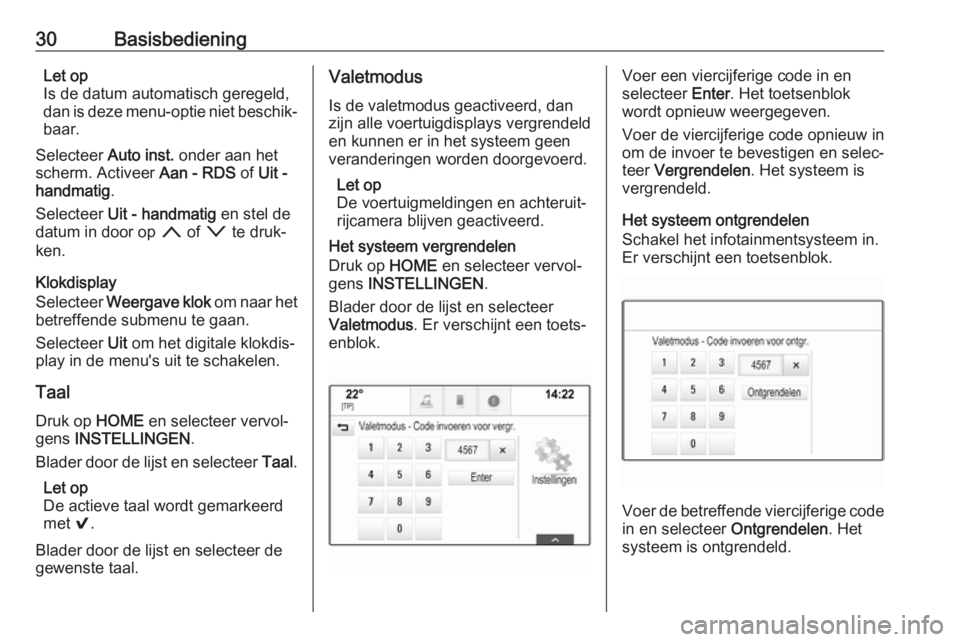
30BasisbedieningLet op
Is de datum automatisch geregeld,
dan is deze menu-optie niet beschik‐
baar.
Selecteer Auto inst. onder aan het
scherm. Activeer Aan - RDS of Uit -
handmatig .
Selecteer Uit - handmatig en stel de
datum in door op n of o te druk‐
ken.
Klokdisplay
Selecteer Weergave klok om naar het
betreffende submenu te gaan.
Selecteer Uit om het digitale klokdis‐
play in de menu's uit te schakelen.
Taal Druk op HOME en selecteer vervol‐
gens INSTELLINGEN .
Blader door de lijst en selecteer Taal.
Let op
De actieve taal wordt gemarkeerd met 9.
Blader door de lijst en selecteer de
gewenste taal.Valetmodus
Is de valetmodus geactiveerd, dan zijn alle voertuigdisplays vergrendeld
en kunnen er in het systeem geen
veranderingen worden doorgevoerd.
Let op
De voertuigmeldingen en achteruit‐
rijcamera blijven geactiveerd.
Het systeem vergrendelen
Druk op HOME en selecteer vervol‐
gens INSTELLINGEN .
Blader door de lijst en selecteer
Valetmodus . Er verschijnt een toets‐
enblok.Voer een viercijferige code in en
selecteer Enter. Het toetsenblok
wordt opnieuw weergegeven.
Voer de viercijferige code opnieuw in
om de invoer te bevestigen en selec‐
teer Vergrendelen . Het systeem is
vergrendeld.
Het systeem ontgrendelen
Schakel het infotainmentsysteem in.
Er verschijnt een toetsenblok.
Voer de betreffende viercijferige code
in en selecteer Ontgrendelen. Het
systeem is ontgrendeld.